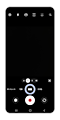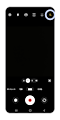(Galaxy) 動画撮影中に同時に写真も撮影する方法を教えてください。
最新アップデート日 : 2023-12-08
動画撮影中でも写真として静止画を撮影することができます。もちろん動画撮影後にトリミングして切り抜くことはできますが、編集の手間を省くことができます。以下の手順を参照に操作を行ってください。
撮影後のトリミング(切り取り方法)については こちらのページ を参照してください。
- 「フィルター」や「マイフィルター」を利用している場合は使用できません。
- 端末や Android のバージョンによっては画面内の名称や配置が異なる場合があります。
- 動画を一時的に停止している間でも撮影することが可能です。
- アイコンの位置は端末や Android バージョンによって異なります。
カメラアイコンが見つからない場合
「フィルター」や「マイフィルター」を利用している場合は使用できません。
「オリジナル」になっているか確認してください。
ソフトウェア更新等で、ボタンが見つからない、設定できなくなったなど一時的に通常とは異なる状態となった場合は、カメラの設定をリセットして改善するか確認してください。
※カメラの設定がリセットされますので、設定している内容を記録してから実施してください。
設定のリセットでも改善しない場合は、Samsung Members アプリよりエラーレポートを送信してください。エラーレポートの送信については こちらのページ を確認してください。
ご協力ありがとうございました。
すべての質問にご回答お願いいたします。